5.1.2 操作步骤
5.1.2 操作步骤
1.创建演示文稿
创建演示文稿“齐国名胜.ppt”,操作步骤如下。
第1步:启动PowerPoint。
第2步:保存演示文稿并将演示文稿命名为“齐国名胜.ppt”。
注意:还可使用Word大纲创建PowerPoint演示文稿。
方法是:在菜单栏中选择“插入”→“幻灯片(从大纲)”命令,在“插入大纲”对话框中,选择所需的Word文档。
2.幻灯片的插入
在新建的演示文稿“齐国名胜.ppt”中已有默认的一张版式为“标题幻灯片”的幻灯片,根据需要继续添加不同版式的幻灯片。
插入第2张幻灯片,版式为“标题和内容”,具体操作步骤如下。
单击“格式”工具栏上的“新幻灯片”按钮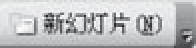 ,则在当前幻灯片的后面插入了第2张幻灯片,默认版式为“标题和文本”,并自动打开“幻灯片版式”任务窗格(图5-1-1)。
,则在当前幻灯片的后面插入了第2张幻灯片,默认版式为“标题和文本”,并自动打开“幻灯片版式”任务窗格(图5-1-1)。
说明
插入新幻灯片还可选用如下两种方法之一完成。
● 在菜单栏中选择“插入”→“新幻灯片”命令,在“幻灯片版式”任务窗格中选择需要的“新幻灯片”版式。
● 在“幻灯片”选项卡中选择1张幻灯片缩略图,按Enter键插入下一张幻灯片。
将演示文稿“齐国名胜(素材).ppt”中的幻灯片插入到当前演示文稿中。
第1步:在菜单栏中选择“插入”→“幻灯片(从文件)”命令,打开“幻灯片搜索器”对话框。
第2步:在“幻灯片搜索器”对话框中,选择所需的演示文稿“齐国名胜(素材).ppt”,单击“全部插入”按钮,如图5-1-2所示。则“齐国名胜(素材).ppt”中的幻灯片全部插入到第2张幻灯片之后。
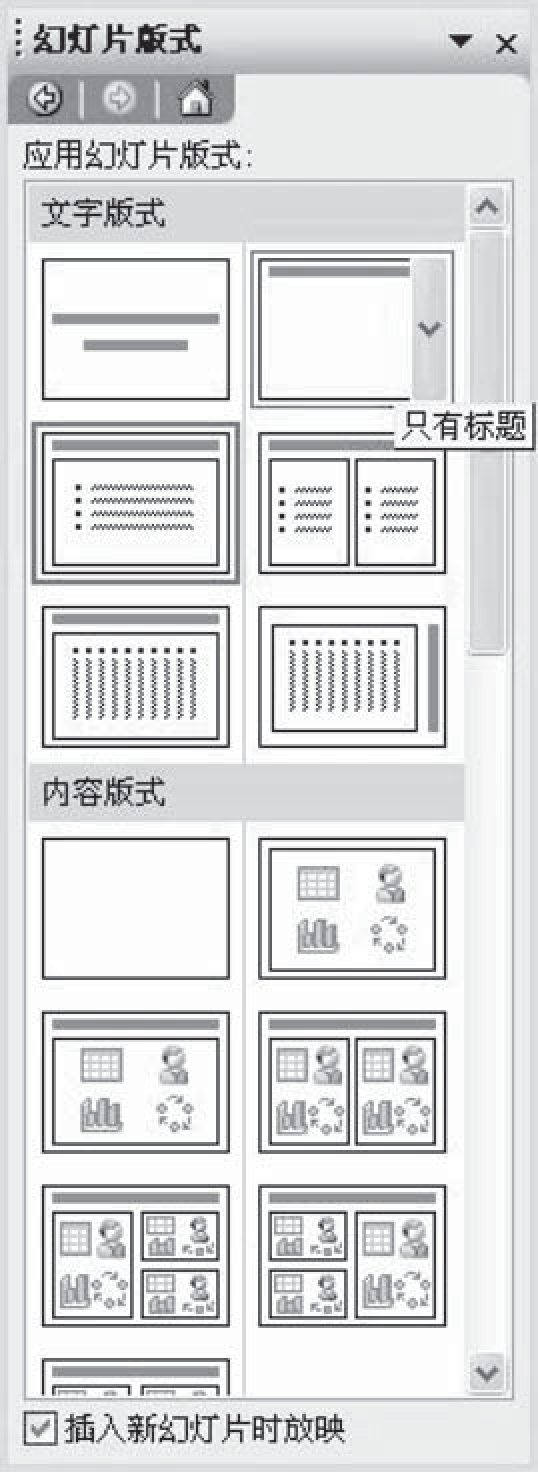
图5-1-1 “幻灯片版式”任务窗格
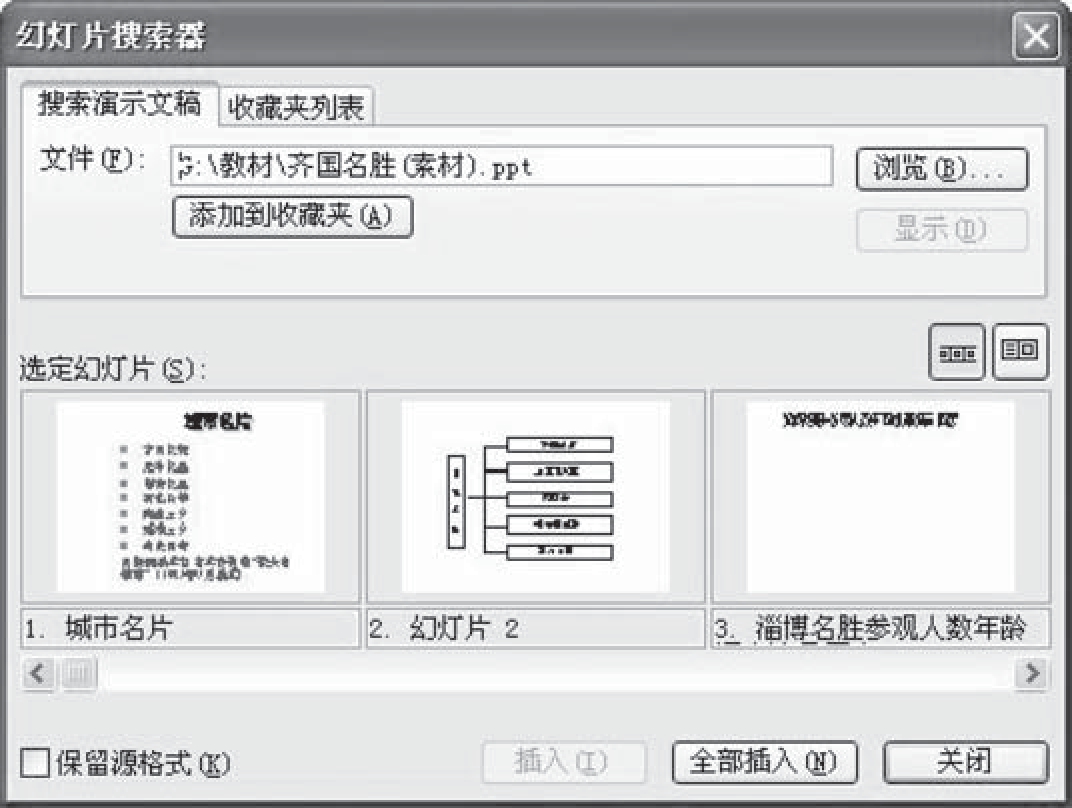
图5-1-2 “幻灯片搜索器”对话框
说明
(1)幻灯片的视图方式
①普通视图。普通视图是最常用的视图。
②幻灯片浏览视图。在幻灯片浏览视图下,可以同时看到演示文稿中的所有幻灯片,这些幻灯片是以缩略图显示的。在该视图下,可以很容易地对幻灯片进行编辑操作,如复制、删除、移动和插入幻灯片等,并能预览幻灯片切换、动画和排练时间等效果。但是不能单独对幻灯片上的对象进行编辑操作。
③幻灯片放映视图。幻灯片按顺序全屏幕放映,用户可以观看动画效果、超链接效果等。按下Enter键或单击鼠标将放映下一张幻灯片。在幻灯片放映视图下,窗口以最大化方式显示当前幻灯片的内容和动画效果,读者在该视图下所看到的演示文稿就是将来观众所看到的效果。
(2)普通视图方式下窗口的构成及使用
普通视图窗口由幻灯片导航区、幻灯片编辑区和备注编辑区三个区域组成,也称为PowerPoint的三窗格视图,如图5-1-3所示。
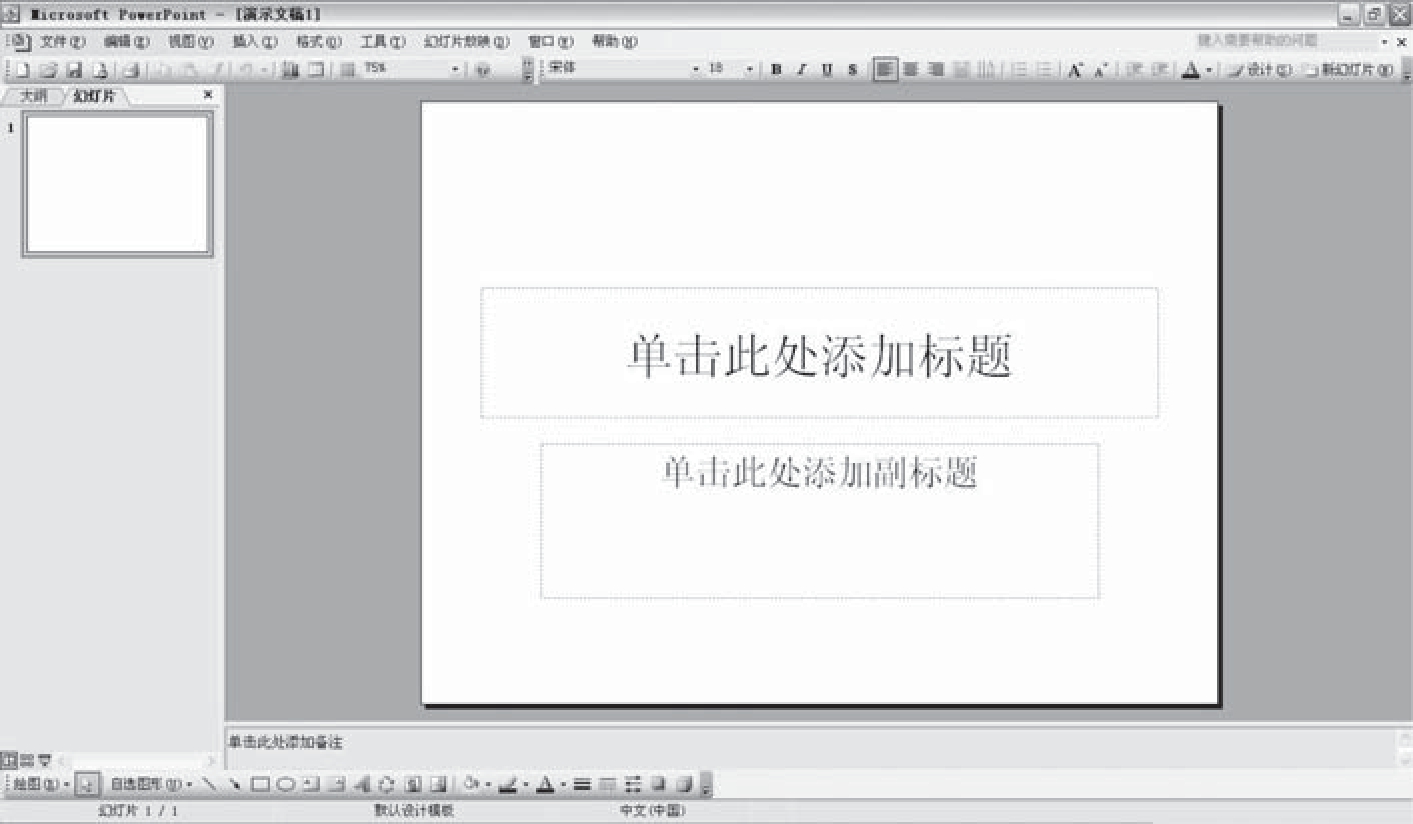
图5-1-3 PowerPoint“普通”视图方式窗口
① 幻灯片导航区。包含“大纲”和“幻灯片”两个选项卡。
“幻灯片”选项卡:使用缩略图形式显示每张幻灯片,能方便用户快速查看和查找定位演示文稿,并观看设更改计效果,还可以重新排列、添加或删除幻灯片。
“大纲”选项卡:根据版式的设置以大纲形式显示幻灯片的标题及文本信息。大纲是由PowerPoint系统自动生成的,可以在其中直接编辑文本,还可以将其打印输出。
②幻灯片编辑区。该窗格是幻灯片的核心部分,可以观看幻灯片的静态效果,在幻灯片上添加和编辑各种对象(如文本、图片、表格、图表、绘图对象、文本框、电影、声音、超链接和动画等)。
(3)备注编辑区。可以输入相应幻灯片的说明、注意事项等内容,以便用户对重要的幻灯片作深入讲解时使用。
这些区域可以从不同的方面来编辑幻灯片。拖动区域边框可以调整区域大小。按F6键可以按顺时针方向快速地在普通视图的3个区域之间进行切换。
